Klien WhatsApp tidak tersedia secara resmi untuk sistem Linux, oleh karena itu, kita dapat menginstal yang tidak resmi yaitu WhatsDesk di Ubuntu 22.04 | 20.04 menggunakan kerajinan SNAP.
Meskipun Linux bukan lagi OS pengembang saja, tetap saja, aplikasi klien resmi WhatApp tidak tersedia untuk diinstal di Ubuntu. Oleh karena itu, jika seseorang ingin menggunakan WhatsApp di Linux, mereka harus menggunakan versi webnya atau menggunakan klien tidak resmi pihak ketiga seperti WhatsDesk.
Apa itu Whatsdesk?
Whatsdesk adalah klien WhatsApp tidak resmi yang mudah digunakan untuk Linux yang kode sumbernya tersedia di GitLab. Sedangkan binernya tersedia untuk diinstal tersedia sebagai paket Debian dan melalui repositori SNAPCRAFT.
Cara kerja WhatsDesk mirip dengan klien resmi, jadi beri tahu kami perintah yang dapat kami gunakan untuk menginstal yang sama.
Langkah-langkah untuk menginstal WhatsDesk di Ubuntu 22.04 | 20.04 Linux
Langkah-langkah dan perintah yang diberikan di sini juga berlaku untuk sistem operasi Linux lainnya seperti Linux Mint, Debian, Pop OS, MX Linux, dan Elementary OS.
Metode #1 menggunakan SNAP:
1. Jalankan pembaruan APT
Pertama-tama, jalankan perintah update pada sistem Linux kita untuk mendapatkan versi terbaru dari paket yang sudah diinstal.
sudo apt update
2. Instal WhatsDesk menggunakan SNAP di Ubuntu
Di semua versi Ubuntu terbaru, Snap keluar dari kotak yang diaktifkan untuk digunakan untuk menginstal berbagai perangkat lunak yang tersedia di repositori Snapcraft resmi. Namun, Linux lain mungkin perlu menginstal dan mengaktifkan yang sama secara manual. Jika Anda tidak menggunakan Ubuntu, Anda dapat membaca artikel ini terlebih dahulu: Snap-on Linux- Perintah penginstalan, perbarui, dan hapus
sudo snap install whatsdesk
3. Jalankan klien WhatsApp Ubuntu 22.04 | 20,04
Setelah instalasi selesai, buka Peluncur aplikasi dan cari tahu "WhatsDesk". Saat Anda mendapatkan ikonnya, klik untuk menjalankan yang sama.
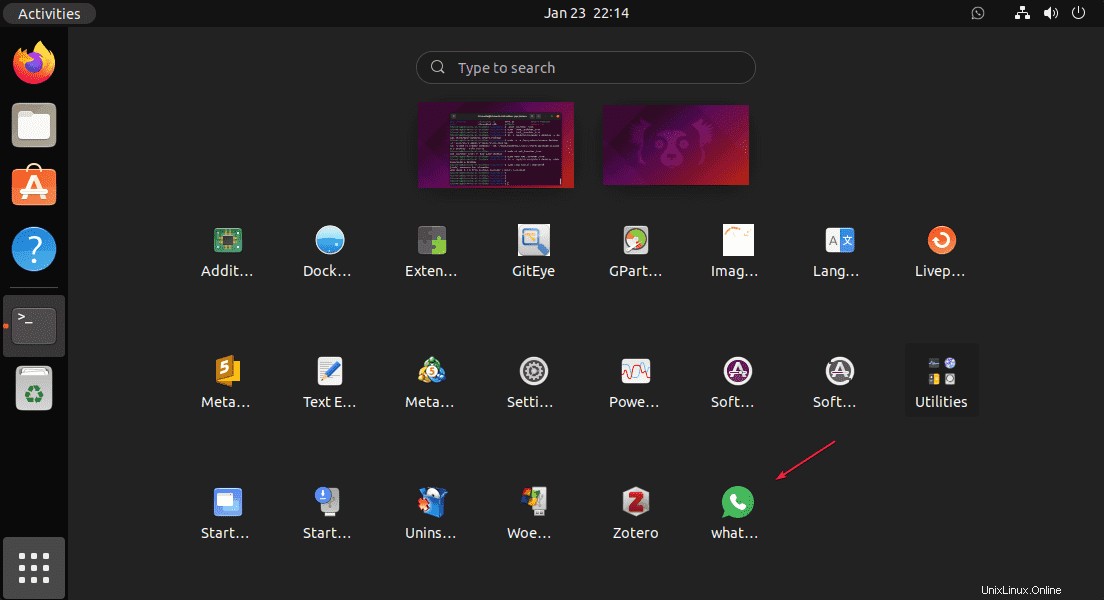
4. Pindai kode QR WhatsDesk untuk Masuk
Saat Anda menjalankan aplikasi klien, layar pertama yang muncul adalah kode QR. Sekarang, untuk masuk, ambil ponsel cerdas Anda diinstal dengan WhatsApp. Buka aplikasi, Ketuk pada tiga titik yang diberikan di sisi kanan atas, dan pilih “Perangkat Tertaut “. Ketuk tombol dengan label yang sama, pemindai kode QR akan buka. Pindai kode yang muncul di klien WhatsDesk desktop Linux Anda dan selesai.
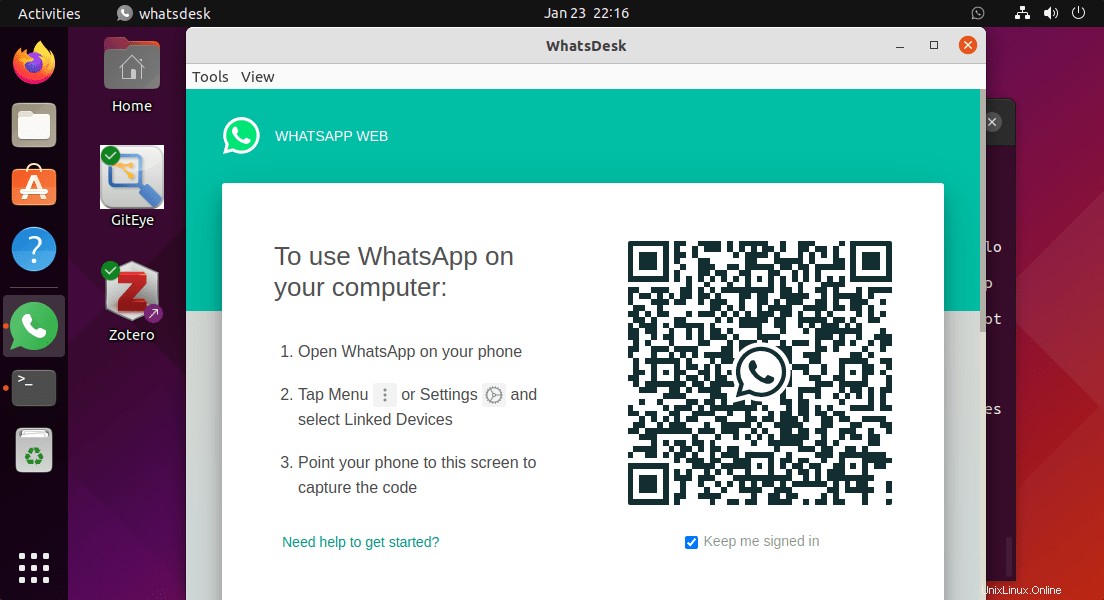
Terakhir, inilah aplikasi klien WhatsApp kami untuk mengobrol menggunakan desktop PC atau laptop Linux.
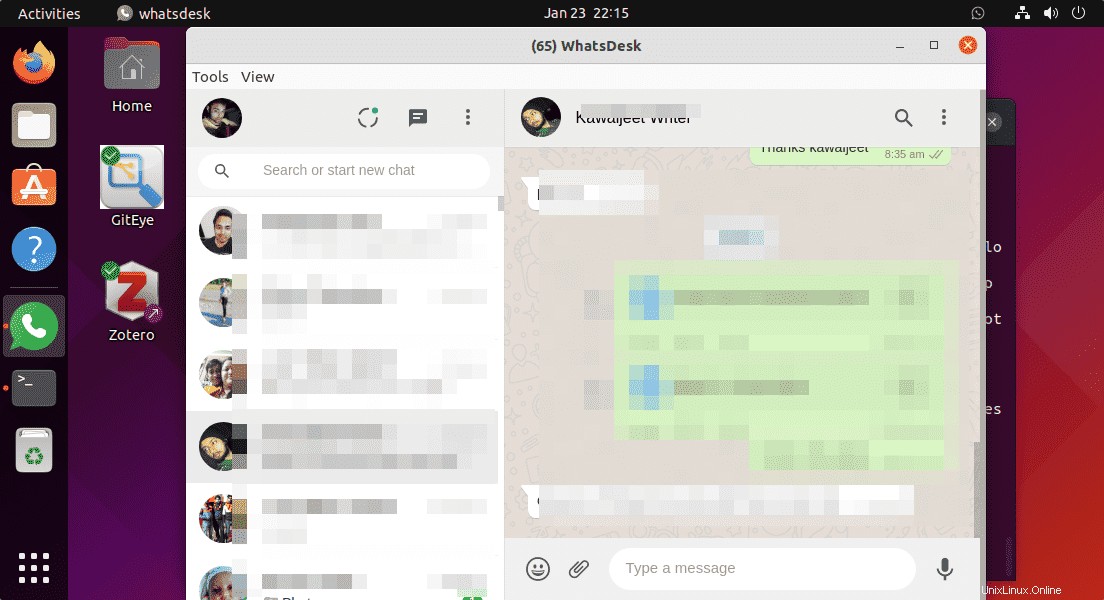
5. Cara Memperbarui
Di masa depan, jika Anda ingin memperbarui program menggunakan Snap, jalankan:
sudo snap refresh whatsdesk
6. Copot atau Hapus
Jika aplikasi melakukan perilaku yang tidak diinginkan atau Anda tidak menginginkannya lagi di sistem Anda, jalankan:
sudo snap remove whatsdesk
Metode ke-2 untuk menginstal WhatsDesk menggunakan biner Deb
7. Unduh biner Deb dari WhatsDesk
Mereka yang tidak ingin menginstal aplikasi klien ini menggunakan Snap dapat menggunakan biner Debian yang ditawarkan oleh pengembangnya.
1. Buka browser sistem Anda
2. Kunjungi https://zerkc.gitlab.io/whatsdesk/
3. Pilih 64-bit versi dan tekan tombol Unduh untuk mendapatkan versi terbaru yang tersedia.
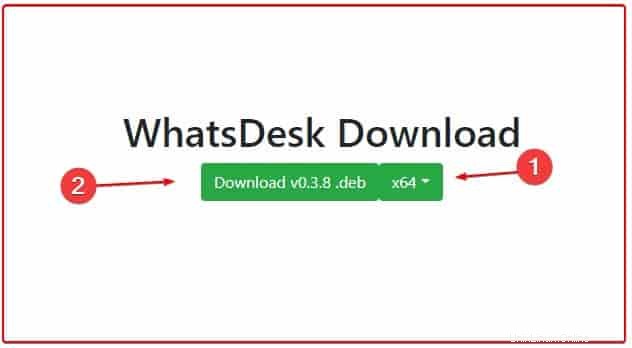
4. Buka terminal perintah- Ctrl+Alt+T adalah kombinasi tombol pintas untuk itu.
5. Beralih ke Unduhan direktori, karena apa pun yang kita unduh menggunakan browser masuk ke dalamnya.
cd Downloads
6. Gunakan pengelola paket APT untuk menginstal biner Debian yang diunduh dari WhatsDesk.
sudo apt install ./whatsdesk_*_amd64.deb
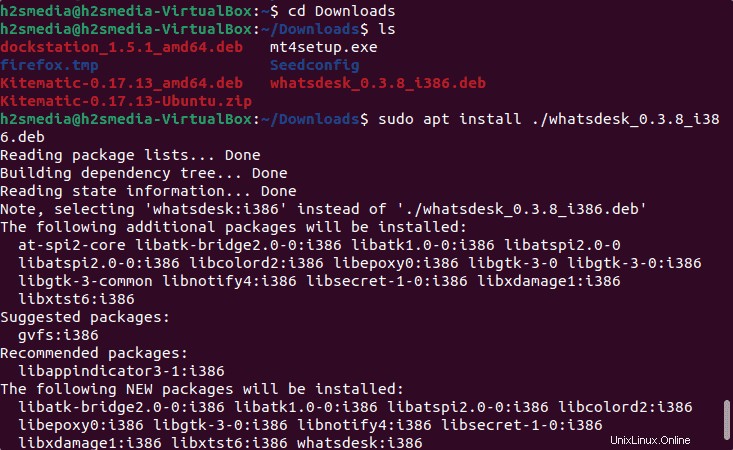
8. Untuk menghapus
Mereka yang telah menggunakan manajer paket biner dan Apt untuk menginstal klien ini, kemudian jalankan:
sudo apt remove whatsdesk -y
Kesimpulan
Nah, dengan cara ini kita dapat menginstal WhatsDesk untuk mendapatkan klien WhatsApp di Ubuntu 22.04 atau 20.04 Linux menggunakan terminal perintah. Namun, jika Anda memiliki dua akun WhatsApp, Anda dapat menggunakan biner Snap dan Debian untuk membuat dua klien menggunakan dua akun di komputer Linux yang sama.